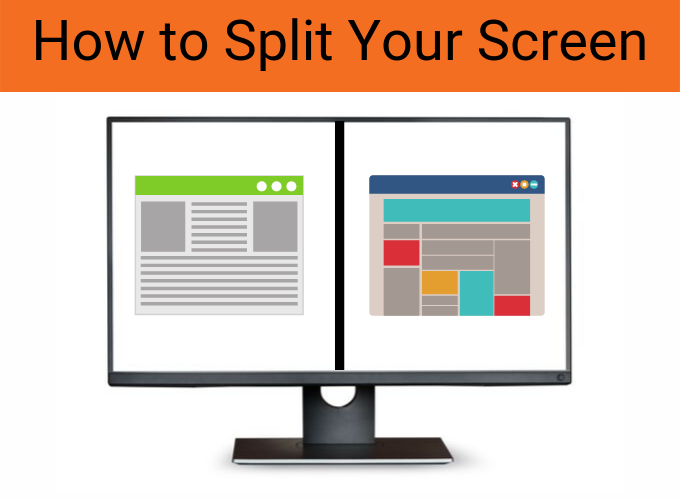Windows 10 Les mises à jour apportent de nombreuses nouvelles fonctionnalités à votre appareil, mais parfois elles causent également des problèmes. Des utilisateurs ont signalé avoir rencontré une erreur concernant le fichier LogiLDA.dll, qui est un fichier Logitech. Il est présent sur votre ordinateur si vous avez des appareils Logitech connectés à l'ordinateur.

Comment réparer 'Il y avait un problème de démarrage C:\Windows\System32\LogiLDA.dll' dans Windows 10
Si cette erreur est présente sur votre PC, vous verrez l'erreur suivante lorsque vous démarrez Windows 10 : Un problème est survenu lors du démarrage de C:\Windows\System32\LogiLDA.dll — Le module spécifié est introuvable .
Dans cet article, vous pouvez apprendre à corriger l'erreur C:\Windows\System32\LogiLDA.dll et comment l'empêcher de se reproduire.
Qu'est-ce que le fichier LogiLDA.dll ?
LogiLDA.dll est un fichier Windows DLL (Dynamic Link Library). Il s'agit d'un composant logiciel Logitech Download Assistant, qui est un fichier de processus légitime. Le fichier se trouve dans le dossier C:\Windows\System32.
L'assistant de téléchargement Logitech est automatiquement installé sur votre PC lorsque vous connectez un périphérique Logitech, tel qu'un Logitech souris de jeu ou clavier. Son but est de vérifier les nouveaux pilotes Logitech et les mises à jour logicielles. Si des fichiers nécessaires à cette fonction sont manquants ou endommagés, vous verrez des erreurs.
la barre Windows ne se cache pas en plein écran
Qu'est-ce qui cause l'erreur LogiLDA.dll ?
Cette erreur ne peut se produire que si le fichier LogiLDA.dll est directement affecté. Les utilisateurs ont rencontré des erreurs car :
- Le fichier n'est pas installé correctement ou vous avez une version incompatible.
- Corruption de fichier dans LogiLDA.dll ou l'emplacement du fichier.
- Conflits logiciels.
- Une mise à jour de Windows 10 a amené le programme à rechercher le fichier dans le mauvais répertoire.
La cause la plus fréquente d'erreurs liées au fichier LogiLDA.dll est le fichier lui-même manquant ou corrompu.
Si le fichier et son contenu ne sont pas accessibles, l'assistant de téléchargement Logitech ne se lancera pas. Cela affiche le message d'erreur : Un problème est survenu lors du démarrage de C:\Windows\System32\LogiLDA.dll.
Comment réparer LogiLDA. dll Erreurs dans Windows 10
- Redémarrez votre appareil Windows 10.
- Installez la dernière mise à jour de Windows 10.
- Réinstallez votre souris pilotes de périphérique .
- Désactivez LogiDA au démarrage.
- Désinstallez le programme Logitech.
- Réinstallez le programme Logitech.
- Essayez plutôt Logitech Gaming Software.
Discutons de ces méthodes en détail ci-dessous!
Résolu : un problème est survenu lors du démarrage de C:\Windows\System32\LogiLDA.dll
Ce problème et ses solutions concernent principalement les PC, ordinateurs portables et tablettes fonctionnant sous Windows 10. Ceux qui exécutent Windows 7 ou Windows 8.1, en revanche, peuvent trouver ces informations utiles. Les symptômes et les solutions aux problèmes de LogiLDA.dll sont similaires, voire identiques, sur ces systèmes d'exploitation.
Méthode 1. Restaurer le fichier LogiLDA.dll
Les fichiers DLL sont souvent corrompus, disparaissent ou sont supprimés. De nombreux sites Web ont été créés pour vous aider à télécharger et à remplacer un fichier .dll. Téléchargez le fichier LogiLDA.dll à partir d'une source fiable pour corriger le message d'erreur.
Avertissement : Ne téléchargez pas de fichiers .dll sans connaître la légalité dans votre pays de résidence. Dans la plupart des juridictions, y compris aux États-Unis, il peut être dangereux d'acquérir des fichiers DLL à partir d'un site Web tiers grâce au DMCA et aux lois connexes.
- Aller vers dll-files.com dans n'importe quel navigateur de votre choix. Nous vous recommandons fortement d'utiliser ce site Web uniquement lors du téléchargement de DLL manquantes.
- Faites défiler vers le bas et localisez le téléchargement LogiLDA.dll. Assurez-vous de vérifier l'architecture et le numéro de version. Clique sur le Télécharger bouton.

- Utilisation ce guide pour installer correctement le LogiLDA.dll sur votre ordinateur.
Méthode 2. Supprimer Logitech Download Assistant du démarrage
Une autre solution à ce problème consiste simplement à désactiver l'assistant de téléchargement Logitech du démarrage avec votre ordinateur. Gardez à l'esprit qu'après avoir exécuté cette méthode, vous devrez rechercher manuellement les mises à jour du pilote et du logiciel Logitech.
- Faites un clic droit sur un espace vide de votre barre des tâches et choisissez Gestionnaire des tâches .

- Si le gestionnaire de tâches se lance en mode compact, assurez-vous de développer les détails en cliquant sur le ' Détails des modes ' bouton.
- Passez à la Commencez languette. Faites un clic droit sur le Assistant de téléchargement Logitech et sélectionnez Désactiver depuis le menu contextuel.

- Redémarrez votre ordinateur et vérifiez si l'erreur persiste.
Méthode 3. Faire une modification du registre
Si ce problème persiste après la désactivation de l'assistant de téléchargement Logitech au démarrage, supprimez la clé correspondante du registre. Cela peut être fait en effectuant les étapes ci-dessous.
votre ordinateur manque de mémoire mais ce n'est pas
- Ouvrez la barre de recherche dans votre barre des tâches en cliquant sur l'icône en forme de loupe. Vous pouvez également l'afficher avec le les fenêtres + S raccourci clavier.
- Taper ' regedit ' ou ' Éditeur de registre ' dans la zone de recherche, puis cliquez sur le résultat de recherche correspondant pour lancer l'application.

- Utilisez le volet de navigation pour atteindre la clé de registre suivante, ou utilisez la barre d'adresse et copiez-collez l'emplacement du fichier : HKEY_LOCAL_MACHINE\Software\Microsoft\Windows\CurrentVersion\Exécuter
- Clic-droit Assistant de téléchargement Logitech , puis sélectionnez Effacer depuis le menu contextuel. Cela supprimera la clé de registre.

- Cliquez sur Oui lorsque la boîte de dialogue s'ouvre pour confirmer. Redémarrez votre ordinateur et vérifiez si l'erreur .dll apparaît toujours au démarrage.
Méthode 4. Désinstaller Logitech SetPoint
Il est possible que l'erreur ne soit pas liée à l'assistant de téléchargement Logitech, mais à un logiciel différent. Pour tester cela, vous pouvez désinstaller Logitech SetPoint et voir si cela résout vos problèmes.
- appuyez sur la Windows + R touches de votre clavier. Cela va faire apparaître l'utilitaire Exécuter.
- Tapez ' contrôler ” sans les guillemets et appuyez sur la touche Entrer touche de votre clavier. Cela lancera l'application Panneau de configuration.

- Assurez-vous que votre mode d'affichage est défini sur Catégorie , puis cliquez sur Désinstaller un programme .

- Clic-droit Point de consigne Logitech (version) et cliquez sur le Désinstaller pour supprimer le logiciel de votre ordinateur.

- Redémarrez votre ordinateur, puis vérifiez si le message d'erreur apparaît toujours lors du démarrage de votre système.
Méthode 5. Réinstallez les pilotes de votre souris
Si vous utilisez actuellement une souris Logitech, la réinstallation de ses pilotes peut résoudre le problème LogiLDA.dll. Cela peut être fait en effectuant les étapes suivantes.
- appuyez sur la les fenêtres + X touches de votre clavier, puis choisissez Gestionnaire de périphériques depuis le menu contextuel.

- Élargir le Souris et autres dispositifs de pointage liste. Faites un clic droit sur votre souris Logitech, puis sélectionnez Désinstaller l'appareil pour supprimer le pilote.

- Débranchez la souris et redémarrez votre ordinateur. Après le démarrage, rebranchez la souris pour réinstaller les pilotes.
- Vérifiez si l'erreur concernant le fichier .dll réapparaît après la désinstallation des pilotes de la souris.
Méthode 6. Téléchargez le logiciel de jeu Logitech
Logitech Gaming Software est une nouvelle application pour maintenir votre matériel à jour. Tout d'abord, désinstallez Logitech Download Assistant. Ensuite, téléchargez le nouveau logiciel à partir du site Web de Logitech pour corriger les erreurs .dll sans perdre la fonctionnalité de mise à jour.
Le nouveau logiciel de jeu Logitech est disponible pour télécharger ici . Vous pouvez également essayer d'utiliser le HUB Logitech G pour une personnalisation et des fonctions matérielles supplémentaires.
Méthode 7. Mettre à jour Windows 10
Si aucune des méthodes ci-dessus ne semble fonctionner, la dernière chose que vous pouvez essayer est simplement de passer à la dernière version de Windows 10. Cela peut corriger des bogues, vous apporter de nouvelles fonctionnalités, corriger des failles de sécurité et bien plus encore. Voici comment vous pouvez mettre à jour Windows 10 :
- Cliquez sur l'icône Windows en bas à gauche de votre écran pour faire apparaître le Le menu Démarrer . Choisir Réglages , ou bien utilisez le les fenêtres + je raccourci.

- Clique sur le Mise à jour et sécurité tuile. C'est là que vous pouvez trouver la plupart de vos paramètres Windows Update et choisir quand recevoir les mises à jour.

- Assurez-vous de rester sur la valeur par défaut Windows Update languette. Clique sur le Vérifier les mises à jour option et attendez que Windows 10 trouve les mises à jour disponibles.

- Si vous voyez des mises à jour déjà affichées, cliquez sur le Afficher toutes les mises à jour facultatives lien pour les voir et les installer.
- Si une mise à jour est trouvée, cliquez sur le Installer option et attendez que Windows 10 télécharge et applique les mises à jour nécessaires.
Dernières pensées
Cela résume tout ce que vous devez savoir sur le fichier LogiLDA.dll et comment corriger les erreurs associées. Nous espérons que vous pourrez utiliser vos périphériques et appareils de marque Logitech après avoir appliqué les solutions ci-dessus.
Notre Centre d'aide propose des centaines de guides pour vous aider si vous avez besoin d'aide supplémentaire. Revenez vers nous pour des articles plus informatifs, ou entrer en contact avec nos experts pour une assistance immédiate.
Encore une chose
Souhaitez-vous recevoir des promotions, des offres et des réductions pour obtenir nos produits au meilleur prix ? N'oubliez pas de vous inscrire à notre newsletter en inscrivant votre adresse e-mail ci-dessous ! Soyez le premier à recevoir les dernières nouvelles dans votre boîte de réception.
Tu pourrais aussi aimer
» Comment réparer l'erreur 'Corruption de la structure critique' sur Windows 10
» Comment réparer l'erreur 'API-Ms-Win-Crt-Runtime-l1-1-0.dll manquant' dans Windows
» Comment réparer l'écran d'impression qui ne fonctionne pas sous Windows 10